excel将两个格子的内容合并在一个格子里的教程
时间:2023-07-05 09:43:17作者:极光下载站人气:190
excel软件是许多用户很熟悉的一款表格处理工具,用户在使用的过程中,会体验到实用功能带来的便利,并且深受用户的喜爱,当用户在使用这款办公软件时,就可以利用其中的功能来完成表格数据的录入以及数据的计算等,为用户节省了许多的办公时间,提升了用户的编辑效率,但是用户在编辑的过程中难免会遇到一些小问题,例如有用户问到的excel怎么将两个格子的内容合并在一个格子里的问题,这个问题其实是很好解决的,用户直接在单元格中输入两个数据所在的单元格位置,接着在中间添加上%符号即可解决问题,那么接下来就让小编来向大家分享一下excel怎将两个格子的内容合并在一个格子里的方法步骤吧,希望用户能够喜欢。
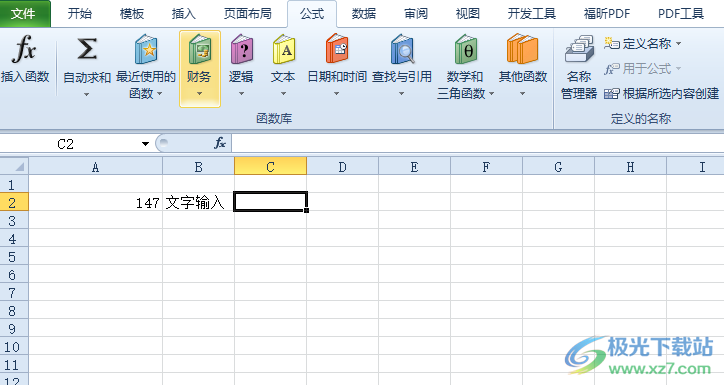
方法步骤
1.用户在电脑桌面上打开excel软件,并进入到表格的编辑页面上,需要选中获取合并结果的单元格
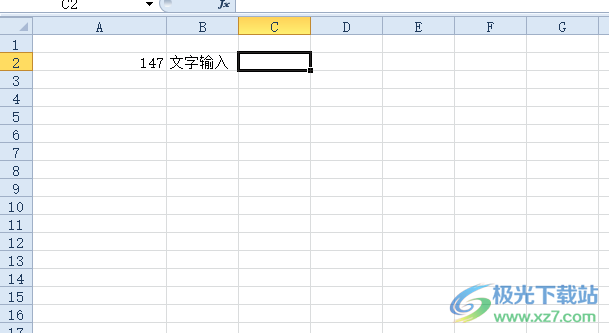
2.在单元格中用户输入=第一个数据所在的单元格位置&第二个数据所在的单元格位置
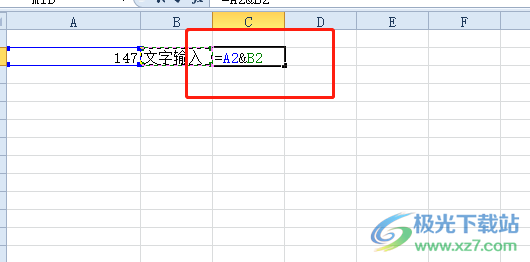
3.设置完成后,用户直接按下键盘上的回车键即可将两个格子的内容合并到一个格子里
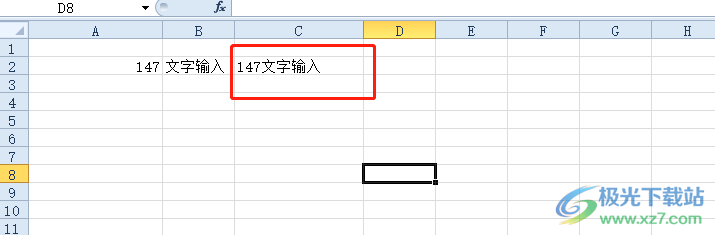
4.当用户有大量的内容需要合并到一个格子中时,就可以将鼠标移动到获取合并结果的单元格的右下角,接着下拉填充
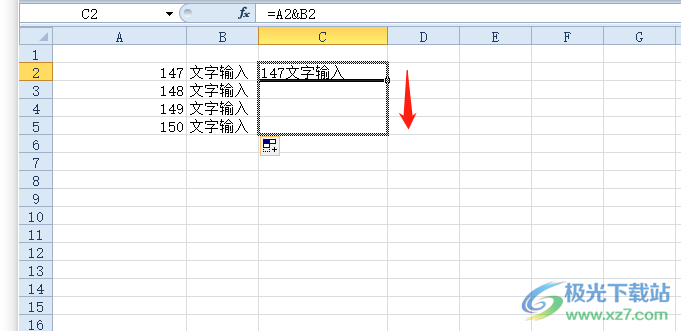
5.如图所示,用户可以在页面上看到下方的多个空白单元格已经成功将两个格子的内容合并在一起了
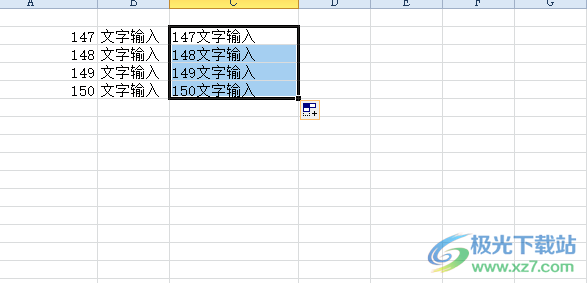
以上就是小编对用户提出问题整理出来的方法步骤,用户从中知道了直接在两个数据文本所在单元格的中间加上&符号即可解决问题,整个操作过程是很简单的,因此感兴趣的用户可以跟着小编的教程操作起来,一定可以解决好大家的问题的。

大小:60.68 MB版本:1.1.2.0环境:WinAll, WinXP, Win7
- 进入下载
相关推荐
热门阅览
- 1百度网盘分享密码暴力破解方法,怎么破解百度网盘加密链接
- 2keyshot6破解安装步骤-keyshot6破解安装教程
- 3apktool手机版使用教程-apktool使用方法
- 4mac版steam怎么设置中文 steam mac版设置中文教程
- 5抖音推荐怎么设置页面?抖音推荐界面重新设置教程
- 6电脑怎么开启VT 如何开启VT的详细教程!
- 7掌上英雄联盟怎么注销账号?掌上英雄联盟怎么退出登录
- 8rar文件怎么打开?如何打开rar格式文件
- 9掌上wegame怎么查别人战绩?掌上wegame怎么看别人英雄联盟战绩
- 10qq邮箱格式怎么写?qq邮箱格式是什么样的以及注册英文邮箱的方法
- 11怎么安装会声会影x7?会声会影x7安装教程
- 12Word文档中轻松实现两行对齐?word文档两行文字怎么对齐?
网友评论